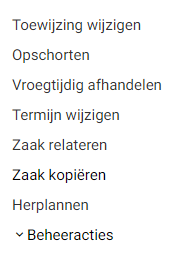Actieknop
Inhoud
Algemeen
In zaaksysteem kunnen op veel plekken acties uitgevoerd worden. Al deze acties worden geïnitieerd vanuit de actieknop.
Dashboard opties
In volgorde van weergave zijn de volgende acties voor het Dashboard aanwezig:
Dashboard leegmakenVerwijdert alle Widgets van het dashboard. Terug naar standaardinstellingHerstelt het dashboard naar de standaard:
|
Zaakdossier acties
| Via de actieknop rechtsbovenaan het Zaakdossier kunnen diverse additionele acties uitgevoerd worden met betrekking tot de zaak. |
Toewijzing wijzigen
| Wijs de zaak aan een afdeling of specifieke behandelaar toe. Er kan gekozen worden tussen een specifieke behandelaar en een afdeling/rol.
Wannneer binnen Zaaktypebeheer is aangewezen dat er bij de toewijzing op rechten gevalideert moet worden kan een zaak enkel toegewezen worden aan iemand die minimaal raadpleegrechten tot de zaak heeft. |
Bestand:Toewijzing wijzigen dialog.png Zaak toewijzen |
Opschorten
| De zaak wordt opgeschort zodat de behandeltijd wordt gepauzeerd. Er kan een termijn worden opgegeven voor hoe lang de zaak opgeschort moet blijven. Bij het verstrijken van deze termijn zal de zaak dan automatisch hervat worden.
Standaard staat de termijn ingesteld op 6 weken, maar er kan ook gekozen worden voor X kalenderdagen, X werkdagen of een vaste einddatum. Daarnaast kan er gekozen worden om de zaak voor onbepaalde tijd op te schorten. De zaak blijft dan opgeschort tot dat deze handmatig hervat wordt. |
Bestand:Opschorten dialog.png Zaak opschorten |
Hervatten
Bij het handmatig hervatten van de zaak wordt er voor de start- en einddatum van de opschortperiode standaard uitgegaan van respectievelijk de opschortdatum en de datum van vandaag. In enkele situaties is het echter gewenst om deze data aan te passen, daarom is dit mogelijk om te doen in de hervatten-dialog.
|
Bestand:Hervatten dialog.png Zaak hervatten |
Vroegtijdig afhandelen
| In sommige gevallen is het noodzakelijk om niet de gehele zaak meer te doorlopen. Wanneer bijvoorbeeld de aanvrager verhuisd is hoeft er niet meer bepaald te worden of de zaak ontvankelijk verklaard kan worden, hoeft er geen besluitvorming meer plaats te vinden, etc. In deze gevallen kan de zaak per direct worden gesloten: alle (verplichte) kenmerken en fasen worden overgeslagen.
|
Bestand:Vroegtijdig afhandelen dialog.png Zaak vroegtijdig afhandelen |
Termijn wijzigen
| Indien het voor een specifieke zaak noodzakelijk is kan de behandeltijd gewijzigd worden. Bijvoorbeeld: De standaard servicetermijn voor het zaaktype is een afhandeltermijn van 4 werkdagen, maar in uitzonderlijke gevallen is er meer onderzoekstijd nodig.
|
Bestand:Termijn wijzigen dialog.png Termijn wijzigen |
Zaak relateren
| Indien een zaak veband houdt met een andere zaak kun je deze zaken aan elkaar relateren. De gerelateerde zaken worden vervolgens weergegeven in het overzicht van Zaakrelaties. | Bestand:Zaak relateren dialog.png Zaak relateren |
Zaak kopiëren
| De gehele zaak wordt gekopiëerd, met uitzondering van de tabbladen: Documenten, Timeline en Zaakrelaties. | Bestand:Zaak kopieren dialog.png Zaak kopieren |
Herplannen
Wanneer E-mails bij de Faseovergang automatisch ingepland worden door regels in Zaaktypebeheer staat de verstuurdatum vast. In sommige gevallen worden er echter wijzigingen aangebracht in de reeds afgehandelde fasen, waardoor:
Bij het herplannen worden daarom alle ingeplande e-mails verwijderd en vervolgens, op basis van de ingestelde waarden, wordt de actie 'inplannen' opnieuw uitgevoerd. Op deze manier wordt de nieuwe gewenste situatie gecreëerd. |
Bestand:Herplannen dialog.png Herplannen |
Beheeracties
| Zaaksysteembeheerders en gebruikers met Beheerrechten kunnen via de beheeracties acties uitgevoeren die normaliter niet nodig zijn bij de zaakbehandeling, maar in uitzonderlijke gevallen toch uitgevoerd moeten worden. Daarbij kunnen deze acties ook uitgevoerd worden terwijl de zaak afgehandeld is.
De volgende waarden binnen een zaak kunnen worden gewijzigd:
|
Bestand:Dialog beheeracties.png Beheeracties |
Overige pagina's
In ontwikkeling.